Centos6-Startvorgang

Centos6-Startablaufdiagramm:
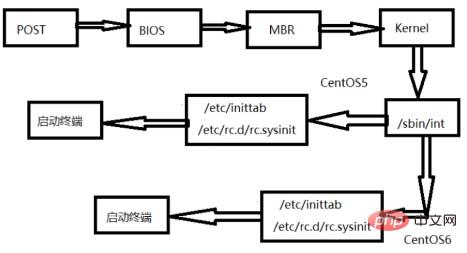
1. Selbsttest nach dem Einschalten
Laden Sie die Hardwareinformationen des BIOS und besorgen Sie sich das erste Startgerät. Der Selbsttest dient hauptsächlich dazu, zu überprüfen, ob das Hardwaregerät vorhanden ist und normal funktionieren kann.
Zum Beispiel prüft das BIOS, ob die CPU, der Speicher und die E/A-Geräte normal funktionieren. Wenn es sich um einen Personal Computer handelt, überprüft es möglicherweise auch den Monitor. Sobald der Strom eingeschaltet wird, lädt die CPU automatisch das BIOS-Programm auf den ROM-Chip. So wird es implementiert. Nachdem die Erkennung abgeschlossen ist, wird das Hardwaregerät initialisiert.
2. MBR-Boot-Laden
Wenn im ersten Schritt kein Problem mit der Selbsttest-Hardware auftritt, sehen Sie hier das BIOS als Beispiel Gehen Sie direkt zum ersten Schritt des Festplattensektors, suchen Sie die ersten 446 Bytes und laden Sie den MBR in den Speicher. Der MBR teilt dem Programm im nächsten Schritt mit, wo sich der System-Grub-Boot befindet.
Diese Stufe gehört zur ersten Stufe von Grub. Das vorherige BIOS liest den Bootloader im MBR des Startgeräts und führt ihn aus. Die Funktion des Bootloaders besteht darin, dem Benutzer ein Menü zur Auswahl des Systems oder verschiedener Kernelversionen zum Starten bereitzustellen, da auf einer Festplatte möglicherweise mehrere vorhanden sind Festplatte. Betriebssystem. Anschließend wird die vom Benutzer ausgewählte Kernelversion in einen bestimmten Bereich im RAM geladen, dann im RAM dekomprimiert und erweitert und anschließend wird die Systemsteuerung an den Kernel übergeben.
(Empfohlenes Tutorial: Centos-Tutorial )
3. Laden Sie den Systemkernel und führen Sie die Systeminitialisierungsinformationen aus
Wenn der Bootloader beginnt, die Kerneldatei des Betriebssystems zu lesen, dekomprimiert er die Kerneldatei und installiert sie im Speicher und beginnt dann mit dem Laden jedes Geräts entsprechend den vom Kernel bereitgestellten Funktionen. Jeder Vorgang wird hier vom Kernel ausgeführt. Unsere Kerneldateien werden normalerweise im Verzeichnis /boot gespeichert und sind Dateien, die mit vmlinux beginnen. Wie in der Abbildung unten gezeigt:
[root@centos6 ~]# cd /boot [root@centos6 boot]# pwd /boot [root@centos6 boot]# ls config-2.6.32-696.el6.x86_64 lost+found efi symvers-2.6.32-696.el6.x86_64.gz grub System.map-2.6.32-696.el6.x86_64 initramfs-2.6.32-696.el6.x86_64.img vmlinuz-2.6.32-696.el6.x86_64 initrd-2.6.32-696.el6.x86_64kdump.img
Das Kernelprogramm wurde jedoch zu diesem Zeitpunkt noch nicht auf die Festplatte geladen. Wie lese ich die Kerneldatei? Wenn Sie zuerst die Festplatte laden möchten, benötigen Sie einen Festplattentreiber. Der Treiber befindet sich auf der Festplatte, was zu einer Endlosschleife führt. Um dieses Problem zu lösen, müssen wir also ein sogenanntes virtuelles Dateisystem verwenden. Ebenso wird dieses Dateisystem ebenfalls unter /boot abgelegt und ist eine Datei, die mit initrd beginnt, wie in der Abbildung oben gezeigt.
Der Bootloader kann den Kernel und die initrd laden und dann die initrd in das Stammverzeichnis dekomprimieren. Anschließend kann der Kernel den Treiber in dieses virtuelle Root-Dateisystem laden, dann das Root-Dateisystem freigeben und schließlich starten Normaler Startvorgang.
4. Start init
Für CentOS6 lautet die Init-Konfigurationsdatei: /etc/inittab, /etc/init/*.conf, also upstart will Die Konfigurationsdatei ist in mehrere Dateien aufgeteilt, die im Verzeichnis /etc/init/ enden. Dabei handelt es sich ausschließlich um Konfigurationsdateien im Upstart-Stil, während /etc/inittab nur zum Festlegen der Standardausführungsebene verwendet wird. Die Ausführungsebene wird zum Zweck des Systembetriebs oder der Systemwartung festgelegt und ist in 0-6 mit insgesamt sieben Ebenen unterteilt:
0:关机(shutdown);
1:单用户模式(single user):不需要通过认证,登录进去之后为root用户身份;
2:多用户模式(multi user):会启动网络功能,但不会启动NFS;
3:多用户模式(multi user):为完全功能模式,提供文本界面;
4:预留级别,目前无特别使用目的;
5:多用户模式(multi user):为完全功能模式,提供图形化界面;
6:重启(reboot),reboot;Normalerweise verwenden wir die Standardebene 3 oder 5 und verschiedene Seiten Ebenen können umgeschaltet werden: init[0-6], verwenden Sie den Befehl runlevel, um die aktuelle laufende Ebene anzuzeigen.
5. Benutzeranmeldung
Empfohlene verwandte Video-Tutorials: Linux-Video-Tutorial
Das obige ist der detaillierte Inhalt vonCentos6-Startvorgang. Für weitere Informationen folgen Sie bitte anderen verwandten Artikeln auf der PHP chinesischen Website!

Heiße KI -Werkzeuge

Undresser.AI Undress
KI-gestützte App zum Erstellen realistischer Aktfotos

AI Clothes Remover
Online-KI-Tool zum Entfernen von Kleidung aus Fotos.

Undress AI Tool
Ausziehbilder kostenlos

Clothoff.io
KI-Kleiderentferner

Video Face Swap
Tauschen Sie Gesichter in jedem Video mühelos mit unserem völlig kostenlosen KI-Gesichtstausch-Tool aus!

Heißer Artikel

Heiße Werkzeuge

Notepad++7.3.1
Einfach zu bedienender und kostenloser Code-Editor

SublimeText3 chinesische Version
Chinesische Version, sehr einfach zu bedienen

Senden Sie Studio 13.0.1
Leistungsstarke integrierte PHP-Entwicklungsumgebung

Dreamweaver CS6
Visuelle Webentwicklungstools

SublimeText3 Mac-Version
Codebearbeitungssoftware auf Gottesniveau (SublimeText3)

Heiße Themen
 1392
1392
 52
52
 Was sind die Methoden zur Abstimmung der Leistung von Zookeeper auf CentOS
Apr 14, 2025 pm 03:18 PM
Was sind die Methoden zur Abstimmung der Leistung von Zookeeper auf CentOS
Apr 14, 2025 pm 03:18 PM
Die Zookeper -Leistungsstimmung auf CentOS kann von mehreren Aspekten beginnen, einschließlich Hardwarekonfiguration, Betriebssystemoptimierung, Konfigurationsparameteranpassung, Überwachung und Wartung usw. Hier finden Sie einige spezifische Tuning -Methoden: SSD wird für die Hardwarekonfiguration: Da die Daten von Zookeeper an Disk geschrieben werden, wird empfohlen, SSD zu verbessern, um die I/O -Leistung zu verbessern. Genug Memory: Zookeeper genügend Speicherressourcen zuweisen, um häufige Lesen und Schreiben von häufigen Festplatten zu vermeiden. Multi-Core-CPU: Verwenden Sie Multi-Core-CPU, um sicherzustellen, dass Zookeeper es parallel verarbeiten kann.
 CentOS -Containerisierung mit Docker: Bereitstellung und Verwaltung von Anwendungen
Apr 03, 2025 am 12:08 AM
CentOS -Containerisierung mit Docker: Bereitstellung und Verwaltung von Anwendungen
Apr 03, 2025 am 12:08 AM
Verwenden von Docker zum Containerieren, Bereitstellen und Verwalten von Anwendungen auf CentOS können in den folgenden Schritten erreicht werden: 1. Installieren Sie Docker, verwenden Sie den Befehl yum, um den Docker -Dienst zu installieren und zu starten. 2. Verwalten Sie Docker -Bilder und -Container, erhalten Sie Bilder über DockerHub und passen Sie Bilder mit Dockerfile an. 3.. Verwenden Sie DockerCompon, um Multicontainer-Anwendungen zu verwalten und Dienste über YAML-Dateien zu definieren. V. 5. Führen Sie fortschrittliche Verwaltung und Bereitstellung komplexer Anwendungen mithilfe von Docker -Netzwerken und -volumen durch. Durch diese Schritte können Sie D voll nutzen
 Was sind die Backup -Methoden für Gitlab auf CentOS?
Apr 14, 2025 pm 05:33 PM
Was sind die Backup -Methoden für Gitlab auf CentOS?
Apr 14, 2025 pm 05:33 PM
Backup- und Wiederherstellungsrichtlinie von GitLab im Rahmen von CentOS -System Um die Datensicherheit und Wiederherstellung der Daten zu gewährleisten, bietet GitLab on CentOS eine Vielzahl von Sicherungsmethoden. In diesem Artikel werden mehrere gängige Sicherungsmethoden, Konfigurationsparameter und Wiederherstellungsprozesse im Detail eingeführt, um eine vollständige GitLab -Sicherungs- und Wiederherstellungsstrategie aufzubauen. 1. Manuell Backup Verwenden Sie den GitLab-RakegitLab: Backup: Befehl erstellen, um die manuelle Sicherung auszuführen. Dieser Befehl unterstützt wichtige Informationen wie GitLab Repository, Datenbank, Benutzer, Benutzergruppen, Schlüssel und Berechtigungen. Die Standardsicherungsdatei wird im Verzeichnis/var/opt/gitlab/backups gespeichert. Sie können /etc /gitlab ändern
 Backup und Wiederherstellung von CentOS: Sicherstellung der Datenintegrität und Verfügbarkeit
Apr 04, 2025 am 12:02 AM
Backup und Wiederherstellung von CentOS: Sicherstellung der Datenintegrität und Verfügbarkeit
Apr 04, 2025 am 12:02 AM
Zu den Schritten für die Sicherung und Wiederherstellung in CentOS gehören: 1.. Verwenden Sie den TAR-Befehl, um grundlegende Sicherungen und Wiederherstellung durchzuführen, z. 2. Verwenden Sie RSYNC für die inkrementelle Sicherung und Wiederherstellung, z. Diese Methoden gewährleisten die Datenintegrität und -verfügbarkeit und eignen sich für die Bedürfnisse verschiedener Szenarien.
 So optimieren Sie die CentOS -HDFS -Konfiguration
Apr 14, 2025 pm 07:15 PM
So optimieren Sie die CentOS -HDFS -Konfiguration
Apr 14, 2025 pm 07:15 PM
Verbesserung der HDFS -Leistung bei CentOS: Ein umfassender Optimierungshandbuch zur Optimierung von HDFs (Hadoop Distributed Dateisystem) auf CentOS erfordert eine umfassende Berücksichtigung der Hardware-, Systemkonfigurations- und Netzwerkeinstellungen. Dieser Artikel enthält eine Reihe von Optimierungsstrategien, mit denen Sie die HDFS -Leistung verbessern können. 1. Hardware -Upgrade und Auswahlressourcenerweiterung: Erhöhen Sie die CPU-, Speicher- und Speicherkapazität des Servers so weit wie möglich. Hochleistungs-Hardware: Übernimmt Hochleistungs-Netzwerkkarten und -Schalter, um den Netzwerkdurchsatz zu verbessern. 2. Systemkonfiguration Fine-Tuning-Kernel-Parameteranpassung: Modify /etc/sysctl.conf Datei, um die Kernelparameter wie TCP-Verbindungsnummer, Dateihandelsnummer und Speicherverwaltung zu optimieren. Passen Sie beispielsweise den TCP -Verbindungsstatus und die Puffergröße an
 CentOS stoppt die Wartung 2024
Apr 14, 2025 pm 08:39 PM
CentOS stoppt die Wartung 2024
Apr 14, 2025 pm 08:39 PM
CentOS wird 2024 geschlossen, da seine stromaufwärts gelegene Verteilung RHEL 8 geschlossen wurde. Diese Abschaltung wirkt sich auf das CentOS 8 -System aus und verhindert, dass es weiterhin Aktualisierungen erhalten. Benutzer sollten eine Migration planen, und empfohlene Optionen umfassen CentOS Stream, Almalinux und Rocky Linux, um das System sicher und stabil zu halten.
 CentOS Shutdown -Befehlszeile
Apr 14, 2025 pm 09:12 PM
CentOS Shutdown -Befehlszeile
Apr 14, 2025 pm 09:12 PM
Der Befehl centOS stilldown wird heruntergefahren und die Syntax wird von [Optionen] ausgeführt [Informationen]. Zu den Optionen gehören: -h das System sofort stoppen; -P schalten Sie die Leistung nach dem Herunterfahren aus; -r neu starten; -t Wartezeit. Zeiten können als unmittelbar (jetzt), Minuten (Minuten) oder als bestimmte Zeit (HH: MM) angegeben werden. Hinzugefügten Informationen können in Systemmeldungen angezeigt werden.
 So überprüfen Sie die CentOS -HDFS -Konfiguration
Apr 14, 2025 pm 07:21 PM
So überprüfen Sie die CentOS -HDFS -Konfiguration
Apr 14, 2025 pm 07:21 PM
Vollständige Anleitung zur Überprüfung der HDFS -Konfiguration in CentOS -Systemen In diesem Artikel wird die Konfiguration und den laufenden Status von HDFS auf CentOS -Systemen effektiv überprüft. Die folgenden Schritte helfen Ihnen dabei, das Setup und den Betrieb von HDFs vollständig zu verstehen. Überprüfen Sie die Hadoop -Umgebungsvariable: Stellen Sie zunächst sicher, dass die Hadoop -Umgebungsvariable korrekt eingestellt ist. Führen Sie im Terminal den folgenden Befehl aus, um zu überprüfen, ob Hadoop ordnungsgemäß installiert und konfiguriert ist: Hadoopsion-Check HDFS-Konfigurationsdatei: Die Kernkonfigurationsdatei von HDFS befindet sich im/etc/hadoop/conf/verzeichnis, wobei core-site.xml und hdfs-site.xml von entscheidender Bedeutung sind. verwenden




